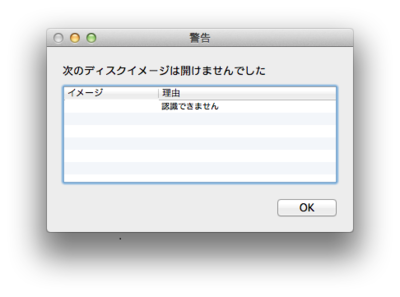テクニカルサポートからの重要なお知らせ
- トップ >
- インストール・アンインストール >
- インストール・アップデーター・起動関連のトラブル >
- インストーラーやアップデーターを実行すると「次のディスクイメージは開けませんでした」が表示される【Mac】
インストーラーやアップデーターを実行すると「次のディスクイメージは開けませんでした」が表示される【Mac】
「次のディスクイメージは開けませんでした」と記載されたエラーが表示され、インストールできない場合、ファイルが破損している可能性があります。
下記内容を確認し、再度インストーラーのダウンロードとインストールを行ってください。
<確認・操作内容>
1.ダウンロードしたファイルの容量
ダウンロードしたファイルの容量を確認します。
※ファイルを右クリック>情報を見る より容量をご確認ください。
・プロフェッショナル版→容量はおおよそ705MB強です。
・スタンダード版→容量はおおよそ725MB強です。
例えば、ダウンロードしたファイルの容量が200MBしかないなど、容量が小さい場合は、ダウンロードに失敗している可能性があります。
2.データを再度ダウンロードする
ダウンロード中のインターネット通信状況により、ダウンロードが中断したり、ファイルが破損してしまう可能性があります。
無線LANやWi-Fi環境、またネットワークカード等は使用せず、PC内蔵の有線LAN接続環境など、安定した高速のインターネット回線で接続しご利用ください。
ダウンロード後、ファイルを右クリック>情報を見る より
ファイル容量が1.で案内した数値になっているかご確認ください。
また、ダウンロード時にはインターネットブラウザが 前回のダウンロードデータを一時ファイル(キャッシュ)として保持しているケースがあります。
インターネットブラウザの一時ファイルを削除し、 再ダウンロードを行ってください。
※「ダウンロード」フォルダ内に過去にダウンロードしたインストールファイルが入っていますので、
そちらも削除していただいたのち、インストーラーのダウンロード先へアクセス、ダウンロードを行ってください。
■BiND for WebLiFE* 8 プロフェッショナル版(Mac)
■BiND for WebLiFE* 8 スタンダード版(Mac)
また、Safariのほかgoogle chromeなど、複数のブラウザよりダウンロードをお試しください。
3.セキュリティソフトウエアの動作を一時的に中止する
セキュリティソフトウエアの設定等により、ダウンロードしたデータを危険なファイルと誤認識している可能性があります。
セキュリティソフトウエアを一時的に停止しておきます。
4.ユーザーアカウント
製品のインストールとご利用は、管理者権限のあるユーザーアカウントで行ってください。
該当のアカウントの権限についてご確認ください。
システム環境設定>ユーザーとグループ※ を開きます。
※OSにより「ユーザー」「ユーザー設定」という表記のケースもあります。
現在ログインしているユーザーアカウントが「管理者」になっているかご確認ください。
アカウントの権限が「通常」「共有のみ」などになっている場合は
管理者権限のあるユーザーアカウントでインストールをお試しください。
5.Gatekeeper設定(セキュリティとプライバシー設定)
GatekeeperはMac OS X 10.8以降のOSより、セキュリティ強化のため OSに搭載された機能です。
システム環境設定>セキュリティとプライバシー>「一般」タブ
「ダウンロードしたアプリケーションの実行許可」を 「全てのアプリケーションを許可」に変更します。
この状態でインストールをお試しください。
| < インストーラーやアップデーターを実行すると ... | 2台目のPCへのインストールや、再インスト ... > |
Copyright (c) digitalstage inc. All Rights Reserved.